 Поиск принтера по IP-адресу или имени узла во время настройки
Поиск принтера по IP-адресу или имени узла во время настройки

 Примечание.
Примечание.
- При использовании macOS 15 или более поздней версии нужно разрешить обнаружение устройств в локальной сети индивидуально для каждого приложения. Отсутствие разрешения на обнаружение устройств может ограничивать функциональность программного обеспечения или мешать его правильному запуску.
Подробные инструкции см. в разделе «Настройка обнаружения устройств в локальной сети».
Если не удается найти принтер на экране Выбор принтера (Select Printer), выполните поиск принтера по IP-адресу или имени узла. Нажмите кнопку-переключатель Задайте IP-адрес и запустите поиск (Specify the IP address and run the search) и нажмите Далее (Next). Появится экран, на котором можно выбрать критерии поиска.
-
Проверьте IP-адрес или имя узла принтера.
Чтобы проверить IP-адрес и имя узла принтера, распечатайте сведения о параметрах сети или используйте панель управления для их отображения.
-
Отобразите на ЖК-дисплее.
 Параметры локальной сети (элемент для режима администратора)
Параметры локальной сети (элемент для режима администратора)
-
Распечатайте параметры сети.
 Примечание.
Примечание.-
Если принтер используется в офисе, обратитесь к сетевому администратору.
-
-
Укажите метод поиска.
Выберите один из следующих методов.
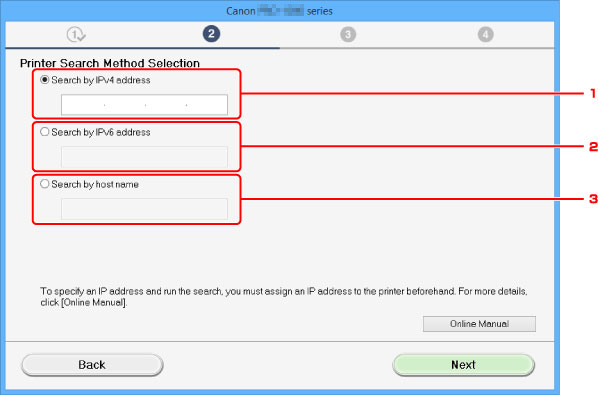
-
Поиск по IPv4-адресу (Search by IPv4 address)
Выберите этот параметр для поиска принтеров по IPv4-адресу.
-
Поиск по IPv6-адресу (Search by IPv6 address)
Выберите этот параметр для поиска принтеров по IPv6-адресу.
-
Поиск по имени узла (Search by host name)
Выберите этот параметр для поиска принтеров по имени узла. Именем узла называется имя узла LLMNR или имя Bonjour.
-
-
Введите IP-адрес или имя узла и нажмите Далее (Next).
Начнется поиск принтера.
Если отображается экран с ошибкой:
Устраните ошибку, следуя инструкциям на экране.
Если введенный IP-адрес уже используется другим устройством, следуйте инструкциям ниже, чтобы указать IP-адрес принтера.
-
Выберите
 Различные параметры (Various settings) на экране НАЧАЛО.
Различные параметры (Various settings) на экране НАЧАЛО. -
С помощью кнопки

 выберите Параметры устройства (Device settings) и нажмите кнопку OK.
выберите Параметры устройства (Device settings) и нажмите кнопку OK. -
С помощью кнопки

 выберите Настройки сети (LAN settings) и нажмите кнопку OK.
выберите Настройки сети (LAN settings) и нажмите кнопку OK. -
С помощью кнопки

 выберите Другие настройки (Other settings) и нажмите кнопку OK.
выберите Другие настройки (Other settings) и нажмите кнопку OK. -
С помощью кнопки

 выберите Параметры TCP/IP (TCP/IP settings) и нажмите кнопку OK.
выберите Параметры TCP/IP (TCP/IP settings) и нажмите кнопку OK. - Чтобы указать IPv4-адрес:
-
С помощью кнопки

 выберите IPv4 и нажмите кнопку OK.
выберите IPv4 и нажмите кнопку OK. -
С помощью кнопки

 выберите Да (Yes) на появившемся экране и нажмите кнопку OK.
выберите Да (Yes) на появившемся экране и нажмите кнопку OK. -
С помощью кнопки

 выберите IP-адрес (IP address) и нажмите кнопку OK.
выберите IP-адрес (IP address) и нажмите кнопку OK. -
С помощью кнопки

 выберите Настройка вручную (Manual setup) и нажмите кнопку OK.
выберите Настройка вручную (Manual setup) и нажмите кнопку OK.При выборе параметра Автоматич. настройка (Auto setup) и нажатии кнопок OK IP-адрес задается автоматически.
-
Введите IP-адрес.
-
С помощью кнопки



 выберите OK и нажмите кнопку OK.
выберите OK и нажмите кнопку OK. -
Введите маску подсети.
-
С помощью кнопки



 выберите OK и нажмите кнопку OK.
выберите OK и нажмите кнопку OK. -
Введите шлюз по умолчанию.
-
С помощью кнопки



 выберите OK и нажмите кнопку OK.
выберите OK и нажмите кнопку OK.IPv4-адрес задан.
- Чтобы указать IPv6-адрес:
-
С помощью кнопки

 выберите IPv6 и нажмите кнопку OK.
выберите IPv6 и нажмите кнопку OK. -
На появившемся экране выберите Да (Yes) и нажмите кнопку OK.
-
С помощью кнопки

 выберите Адрес вручную (Manual address) и нажмите кнопку OK.
выберите Адрес вручную (Manual address) и нажмите кнопку OK. -
С помощью кнопки

 выберите Использовать (Use) и нажмите кнопку OK.
выберите Использовать (Use) и нажмите кнопку OK. -
С помощью кнопки

 выберите IP-адрес (IP address) и нажмите кнопку OK.
выберите IP-адрес (IP address) и нажмите кнопку OK. -
Введите IP-адрес.
Введите 8 числовых последовательностей через ":".
Пример: ABCD:EF01:2345:6789:ABCD:EF01:2345:6789
-
С помощью кнопки



 выберите OK и нажмите кнопку OK.
выберите OK и нажмите кнопку OK.IPv6-адрес задан.
 Внимание!
Внимание!
-
Если на компьютере включен брандмауэр, принтеры, находящиеся в другой подсети, могут быть не обнаружены. Отключите брандмауэр.
Если брандмауэр мешает поиску принтера:
-
При появлении сообщения:
Если появляется сообщения с предупреждением о том, что программное обеспечение Canon пытается получить доступ к сети, настройте защитное программное обеспечение таким образом, чтобы разрешить доступ.
Разрешив доступ для программного обеспечения, укажите IP-адрес или имя узла и выполните поиск принтеров еще раз.
-
При отсутствии сообщения:
Отмените поиск принтеров и включите в программном обеспечении безопасности доступ к сети для следующего программного обеспечения Canon.
-
Для Windows:
Файл Setup.exe или Setup64.exe в папке win > Driver > DrvSetup на установочном компакт-диске
-
Для Mac OS:
Setup.app, canonijnetwork.bundle, cnwidsd.plugin и cnwidss.plugin
После настройки программного обеспечения безопасности укажите IP-адрес или имя узла и выполните поиск принтеров еще раз.
-
Если принтер обнаружен, следуйте инструкциям на экране для продолжения настройки сетевого соединения.
 Примечание.
Примечание.
-
Для получения дополнительной информации о параметрах брандмауэра операционной системы или защитного программного обеспечения см. руководство по эксплуатации или обратитесь к производителю.

